Win10輸入文字提示“pinyinup.exe應(yīng)用程序錯(cuò)誤”怎么辦?
Win10輸入文字提示“pinyinup.exe應(yīng)用程序錯(cuò)誤”怎么辦?最近一位用戶在Win10電腦中輸入文字時(shí),搜狗輸入法出現(xiàn)錯(cuò)誤提示,提示為“pinyinup.exe應(yīng)用程序錯(cuò)誤”,這是怎么回事呢?出現(xiàn)這種提示表明搜狗輸入法無法自動(dòng)升級詞庫了,解決辦法請參看下文。

怎么修復(fù)?
1、按下Win+r 組合鍵打開運(yùn)行,在框中輸入:cmd 點(diǎn)擊確定打開命令提示符;

2、在命令提示符中輸入:for %1 in (%windir%system32*.dll)do regsvr32.exe /s %1 按下回車鍵;

修復(fù)后下次查看是否還會(huì)彈出,若還會(huì)彈出則從搜狗輸入法官方重新下載最新版的輸入法軟件覆蓋安裝即可修復(fù)。
倘若你覺得詞庫已經(jīng)夠強(qiáng)大,無需更新,可以按下面方法將其禁用便不會(huì)彈出錯(cuò)誤:
方法一:
1、在任意輸入中文界面,切出搜狗輸入法,在搜狗輸入法的工具條上單擊右鍵,選擇【設(shè)置屬性】,點(diǎn)擊【詞庫】設(shè)置,在右側(cè)將【啟用細(xì)胞詞庫自動(dòng)更新】前面的勾去掉;


2、切換到【高級】設(shè)置,在右側(cè)的升級選項(xiàng)點(diǎn)擊【提示升級】,最后點(diǎn)擊【確定】退出即可!

方法二:
1、按下ctrl+shift+esc 出乎任務(wù)管理器結(jié)束PinyinUp.exe進(jìn)程;

2、打開此電腦,依次展開:D:SogouInput版本號(默認(rèn)設(shè)置),找到【PinyinUp.exe】將其刪除,在文件夾中單擊右鍵,選擇新建 - 記事本,將新建文本文檔.txt重命名為PinyinUp.exe 從而達(dá)到屏蔽PinyinUp.exe的效果。

以上便是Win10輸入文字提示“pinyinup.exe應(yīng)用程序錯(cuò)誤”的解決辦法,如果大家需要搜狗輸入法自動(dòng)更新詞庫,那么可以使用命令進(jìn)行修復(fù),如果不需要自動(dòng)更新詞庫,就可以使用下面兩種方法關(guān)閉提示框。
相關(guān)文章:
1. UOS文檔查看器怎么添加書簽? UOS添加書簽的三種方法2. 統(tǒng)信uos操作系統(tǒng)怎么激活? 統(tǒng)信UOS系統(tǒng)家庭版激活教程3. Win11 22H2 Buildx新版本KB5018496發(fā)布 更新內(nèi)容一覽4. 微軟發(fā)現(xiàn)蘋果 macOS 漏洞 可植入惡意軟件5. VMware Workstation虛擬機(jī)安裝VMware vSphere 8.0(esxi)詳細(xì)教程6. lexpps.exe是什么進(jìn)程?電腦每次關(guān)機(jī)都會(huì)提示lexpps.exe程序錯(cuò)誤怎么辦?7. Windows 注冊表LastKey鍵值的設(shè)置技巧8. 統(tǒng)信uos系統(tǒng)怎么進(jìn)行打印測試頁和刪除打印機(jī)?9. 銀河麒麟操作系統(tǒng)(KyLin)常用問題及解決方法10. 如何在電腦PC上啟動(dòng)Windows11和Linux雙系統(tǒng)
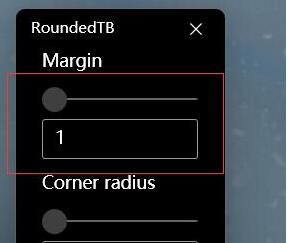
 網(wǎng)公網(wǎng)安備
網(wǎng)公網(wǎng)安備